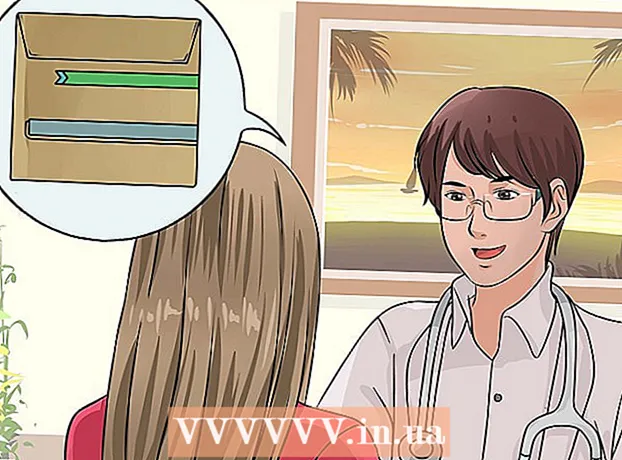Autor:
John Stephens
Loomise Kuupäev:
27 Jaanuar 2021
Värskenduse Kuupäev:
29 Juunis 2024

Sisu
Facebook Messenger on eraldiseisev rakendus, mis võimaldab teil oma Facebooki sõpradega vestelda ja sõnumeid saata, ilma et pääseksite juurde Facebooki rakendusse. Mõnes riigis saate Messengeri konto luua ilma Facebooki kontota. Seda rakendust toetatakse iPhone'i, Androidi ja Windowsi telefonides. Messengeri juurde pääsete oma arvutis olevalt Messengeri ametlikult veebisaidilt. Lisaks sõpradega vestlemisele võimaldab Messenger teil teha tasuta tavalisi telefonikõnesid ja videokõnesid, raha saata ja vastu võtta või vestlusrobotitega vestelda.
Sammud
1. meetod 4st: iPhone, iPad ja iPod Touch
Avage iOS-i seadmes App Store. Rakenduse Messenger tasuta kasutamiseks saate selle installida App Store'i.
- Rakenduse Messenger rakenduse lehele pääsete juurde, avades Facebooki rakenduse jaotise Sõnumid ja klõpsates nuppu "Install".

Klõpsake ekraani allosas vahekaarti "Otsi". See avab rakenduse otsinguvälja.
Leidke "Messenger.’ Ilmub otsitud sisule vastavate rakenduste loend.

Klõpsake rakenduse "Messenger" kõrval nuppu "Hangi". Veenduge, et see on rakendus, mille on välja töötanud "Facebook, Inc."
Rakenduse installimiseks klõpsake nuppu "INSTALL". Rakendus laaditakse seadmesse kohe alla.
- Sõltuvalt seadetest peate enne rakenduse allalaadimist sisestama oma Apple ID ja parooli.
- Rakenduste App Store'ist allalaadimiseks vajate traadita võrguühendust.

Pärast allalaadimist käivitage Facebook Messenger. Rakenduse leiate avakuvalt või puudutage pärast allalaadimist App Store'i lehel rakenduse kõrval nuppu "AVA".
Logige sisse Facebook Messengerisse. Messengeri käivitamisel palutakse teil sisse logida. Kui teie iOS-seadmesse on installitud Facebook, saate kiiresti sama Facebooki kontoga sisse logida.
- Kui soovite sisse logida teise Facebooki kontoga, klõpsake nuppu "Vaheta kontot" ja logige sisse kontoga, mida soovite kasutada.
Logige sisse Facebook Messengerisse ilma oma Facebooki kontot kasutamata (ainult teatud piirkondades). Kui elate USA-s, Kanadas või Venezuelas, pole Facebook Messengeri kasutamiseks vaja Facebooki kontot. Teil pole vaja seadistada Facebooki kontot, rakendus võimaldab teil oma sõpradega vestelda, kasutades oma kontaktides olevat Facebooki messengerit.
- Klõpsake nuppu "Kas pole Facebookis?" (Mitte Facebookis) Messengeri sisselogimisekraanil.
- Sisesta oma telefoninumber.
- Sisestage telefonis SMS-iga saadetud kood.
- Sisestage nimi, mida soovite Messengeris kuvada, ja laadige alla oma avatar.
Otsustage, kas soovite märguanded sisse lülitada või mitte. Messenger palub teil rakenduse märguanded sisse lülitada. Ilma "OK" -ta ei saa teateid vastu võtta.
- Saate teate, kui on sõnumeid, kõned tulevad. Messenger töötab sarnaselt telefoni sõnumsiderakendusega.
- Kui teil pole märguandeid sisse lülitatud, ei saa te märguandeid, kui keegi helistab või videokõnes, kui te ei kasuta rakendust Messenger. Ärge unustage märguandeid sisse lülitada, kui soovite kasutada Messengeri ja videokõnesid, vastasel juhul jäävad paljud kõned puudu.
Sisesta oma telefoninumber. Messenger palub teil sisestada oma telefoninumbri, et sõbrad saaksid teid hõlpsasti üles leida. Kui telefoninumber on seotud Facebooki kontoga, on see juba loetletud. Sisestage telefoninumber või mitte, on teie otsustada.
Otsustage, kas soovite oma kontakte sünkroonida. Messenger skannib teie telefoni kontakte ja leiab Messengeri kasutajad. Kui te ei soovi, valige "OK"> "Don to Allow".
- Kui see on lubatud, jätkab Messenger seadme kontaktide jälgimist ja uute kontode regulaarset värskendamist Messengeri abil. Nii saate sõpru Messengerisse hõlpsalt lisada, kõik toimingud toimuvad automaatselt, kui salvestate inimese telefoninumbri oma kontaktidesse.
Alustage Messengeri kasutamist. Kui olete sisse loginud, näete kõiki Facebooki sõnumeid. Saate vestelda, helistada ja videokõnesid pidada. Messengeri kasutamise kohta saate vaadata veebipõhiseid õpetusi. reklaam
2. meetod 4-st: Android
Avage Google Play pood. Facebook Messenger on Google Play poest tasuta saadaval.
- Messengeri lehele pääseb otse, avades Facebooki messengeri.
Otsing "Messenger.’ Kuvatakse Messengerile vastavate tulemuste loend.
Valige loendist "Messenger". Valige Messengeri rakendus, mille on välja töötanud "Facebook", mis asub tavaliselt loendi tipus.
Klõpsake nuppu "Installige.’ Vaadake litsentsiõiguste jaotist ja klõpsake nuppu "Nõustu", kui soovite installida.
- Operatsioonisüsteemis Android 6.0 ja uuemates versioonides peate rakenduse käivitamisel lubadega nõustuma, selle allalaadimise asemel.
- Sisestage oma Google'i konto parool (kui see on vajalik). Sõltuvalt teie turvaseadetest võib rakenduse allalaadimisel nõuda parooli sisestamist.
Oodake rakenduse allalaadimist. Selleks võib kuluda mõni minut. Sõltuvalt Play poe seadetest võib rakenduse allalaadimiseks vaja minna WiFi-ühendust.
Käivitage rakendus Messenger. Rakenduse leiate avakuvalt või rakenduste sahtlist. Võite Messengeri rakenduse lehel vajutada nuppu "Ava".
Logige sisse oma Facebooki kontoga. Kui Facebooki rakendus on teie Android-seadmesse juba installitud, palutakse teil seda kontot Messengeris jätkata. Teisele kontole saate sisse logida, klõpsates nuppu "Vaheta kontosid".
Logige sisse ilma oma Facebooki kontot kasutamata (valige piirkonnad). Kui elate USA-s, Kanadas, Peruus või Venezuelas, pole Facebook Messengeri kasutamiseks vaja Facebooki kontot. Pange tähele, et saate Messengeri kaudu vestelda ainult oma kontaktisikutega, ei saa teiega Facebookis ühendust võtta.
- Klõpsake nuppu "Kas pole Facebookis?" sisselogimisekraanil.
- Soovi korral sisestage oma telefoninumber.
- Sisestage telefonile tekstsõnumiga saadetud kood.
- Sisestage vestluse ajal kuvatav nimi.
Lisage telefoninumber (valikuline). Teil palutakse sisestada oma telefoninumber, et sõbrad saaksid selle hõlpsasti üles leida. Kui telefoninumber on Facebookiga ühendatud, kuvatakse see number. Selle sammu saate vahele jätta, klõpsates nuppu "Mitte praegu".
Otsustage, kas soovite telefonikontaktid alla laadida (valikuline). Facebook Messenger küsib juurdepääsu kontaktidele, et kontrollida, kas need kontaktid kasutavad Messengerit. Selle sammu saate vahele jätta, klõpsates nuppu „Mitte praegu”.
- Kontaktide allalaadimine võimaldab Messengeril Messengeri kontodega kontakte pidevalt uuendada ja automaatselt lisada. Uue kontakti lisamisel oma kontaktide loendisse kontrollib Messenger, kas number on Messengeri kontoga seotud. Sel juhul lisatakse konto teie Messengeri sõprade loendisse.
Alustage Facebook Messengeri kasutamist. Kui olete sisse loginud, näete täielikke Facebooki vestlusi. Rakenduse abil saate vestelda oma Facebooki sõpradega. Lisateavet leiate veebiõpetusest. reklaam
Meetod 3/4: Windows Phone
Avage Windowsi pood. Facebook Messenger on tasuta saadaval Windowsi poest.
Leidke märksõnu "Facebook Messenger.’ Kuvatakse seotud rakenduste loend.
Klõpsake tulemuste loendis valikut "Messenger". Veenduge, et rakenduse oleks välja töötanud "Facebook Inc."
Messengeri allalaadimiseks klõpsake nuppu "Installi". Rakendus laaditakse seadmesse alla.
Logige sisse Facebook Messengerisse. Kui olete sisse logitud Facebooki installimisega Windows telefoni, saate kiiresti sama kontoga sisse logida. Kui kasutate mõnda muud kontot, klõpsake nuppu "Vaheta kontosid" ja logige sisse.
Lisage telefoninumber (valikuline). Messenger palub teil sisestada oma telefoninumbri, et sõbrad saaksid selle hõlpsasti leida. Võite selle sammu vahele jätta.
Otsustage, kas lubada Messengeril teie telefoni kontakte skannida. Messenger saab kontakte jälgida ja teavitada teid, kui lisate kontakte Messengeri abil. Võite selle sammu vahele jätta.
- Messenger kontrollib uusi kontakte ja lisab need automaatselt teie sõprade loendisse, kui number on seotud teie Messengeri kontoga.
Alustage Messengeri kasutamist. Kui olete sisse loginud, saate Messengeri abil oma Facebooki sõpradega vestelda. Pange tähele, et rakendus Windows Phone Edition järgib iOS-i ja Androidi versioone, millel pole liiga palju funktsionaalsust. reklaam
4. meetod 4-st: veebisaidi Messenger arvutis
Juurdepääs.veebibrauseris. Messengeri veebisaiti saate kasutada arvutis olevatele sõnumitele juurde pääsemiseks.
- Veebisait on ainus viis Messengerile arvutist juurde pääseda. Ärge laadige alla kellegi teise programmeeritud Messengeri programme, kuna need on mitteametlikud ja sisaldavad palju riske.
Logige sisse oma Facebooki kontoga. Kui olete oma brauseris sisse logitud samale Facebooki kontole, näete nuppu "Jätka kui Sinu nimi"(Jätkake nimega" oma nimi "). Kui soovite teise Facebooki kontoga sisse logida, klõpsake nuppu" Vaheta kontot ".
Alustage Messengeri veebisaidi kasutamist. Mobiilirakenduses saate kasutada enamikku samadest funktsioonidest. Vestlused on loetletud ekraani vasakus servas. Klõpsamine laiendab vestlust, paremal pool näete kontaktteavet. reklaam